Korjaa Xbox One -virhe 0x807a1007
Sekalaista / / July 26, 2022

Vaikka Xbox on suosituin videopelikonsoli, sillä on edelleen ongelmia, jotka pettävät innokkaat pelaajat. Xbox One -virhe 0x807a1007 on yksi virheistä, joka on vaivannut näitä pelaajia jo jonkin aikaa. Nämä käyttäjät haluavat konkreettisia menetelmiä päästä eroon siitä nopeasti ja jatkaakseen nauttimistaan ennen kokemastaan pelikokemuksesta ilman keskeytyksiä. Lue tämä artikkeli loppuun, niin opit menetelmistä, joilla voit korjata puolueen keskustelun katkeavan Xbox-virheen 0x807a1007 pysyvästi.
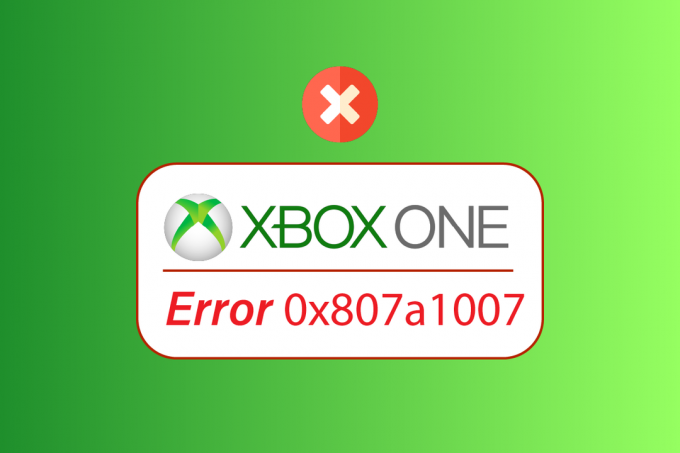
Sisällys
- Xbox One -virheen 0x807a1007 korjaaminen
- Tapa 1: Käynnistä Xbox-konsoli
- Tapa 2: Ota energiansäästötila käyttöön
- Tapa 3: Vaihda Xbox One -alue
- Tapa 4: Muokkaa NAT-asetuksia
- Tapa 5: Palauta tehdasasetukset
Xbox One -virheen 0x807a1007 korjaaminen
Muutama syy tämän virhekoodin esiintymiseen Xbox-konsoli ovat:
- Tietyn pelialueen ongelmat
- Ristiriitainen (kohtalainen tai tiukka) NAT-tyyppi
- Virheellinen virtatila
Alla oleva osa sisältää toiminnallisia ja hyödyllisiä tapoja korjata virhe 0x807a1007 Xboxissasi.
Tapa 1: Käynnistä Xbox-konsoli
Xbox-konsolin virran kytkeminen voi korjata kaikenlaiset virheet välittömästi. Suorita Xbox-konsolin virrankatkaisu tai hard reset ja päästä eroon partychatin yhteyden katkeamisesta Xbox-ongelmasta noudattamalla alla mainittuja ohjeita.
1. Paina ja pidä painettuna Xbox-painike konsolista noin 10 sekunnin ajan.

2. Irrota kaapelit kytkemällä ne konsoliin ja kytke ne takaisin hetken kuluttua.
3. paina Xbox-painike uudelleen konsoliin ja odota, että se käynnistyy kokonaan, samalla kun näytöllä näkyy vihreä käynnistysanimaatio.
Merkintä: Jos vihreä käynnistysanimaatio ei tule näkyviin uudelleenkäynnistyksen aikana, toista yllä olevat vaiheet uudelleen varmistaaksesi, että se käynnistyy oikein.
Tarkista nyt, onko Xbox One -virhe 0x807a1007 ratkaistu vai ei.
Lue myös:Xbox One -virhekoodin 0x87dd0006 korjaaminen
Tapa 2: Ota energiansäästötila käyttöön
Noudata tulevia vaiheita ottaaksesi Energiansäästötilan käyttöön korjataksesi keskusteltu ongelma Xboxissasi.
1. Avaa Opas -valikkoa painamalla Xbox-painike ohjaimessa.
2. Valitse Profiili ja järjestelmä > Asetukset vaihtoehtoja.
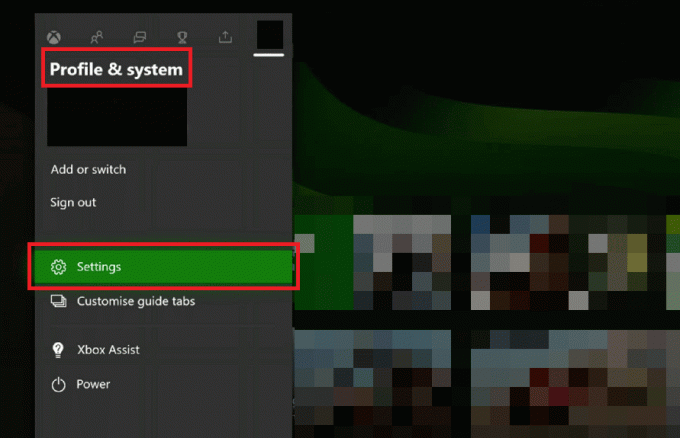
3. Valitse sitten Yleiset > Virtatila ja käynnistys.
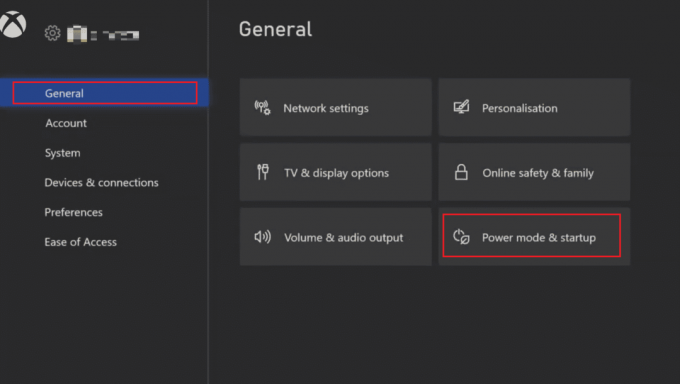
4. Lyö Virtatila vaihtoehto.

5. Valitse Energiansäästö vaihtoehto alla olevan kuvan mukaisesti.
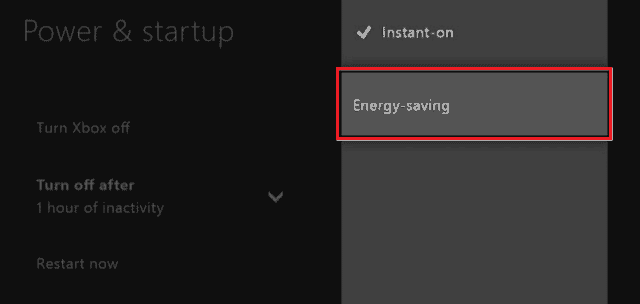
6. Käynnistä Xbox-konsoli uudelleen ottaaksesi tehdyt muutokset käyttöön.
Lue myös:Korjaa suuri pakettihäviö Xboxissa
Tapa 3: Vaihda Xbox One -alue
Jotkut Xbox-käyttäjistä ovat onnistuneet korjaamaan Xbox One -virheen 0x807a1007 vaihtamalla Xbox-alueensa. Lue ja noudata alla olevia ohjeita tehdäksesi saman.
Merkintä: Tätä menetelmää ei suositella käyttäjille, joilla on rahaa jäljellä Microsoft-tileilleen.
1. paina Xbox-painike ohjaimessa avataksesi Opas valikosta.
2. Valitse Profiili ja järjestelmä > Asetukset, kuten on esitetty.

3. Seuraavaksi valitse Järjestelmä > Kieli ja sijainti.

4. Valitse Sijainti vaihtoehto, kuten alla on kuvattu.

5. Valitse Haluttu sijainti luettelosta.
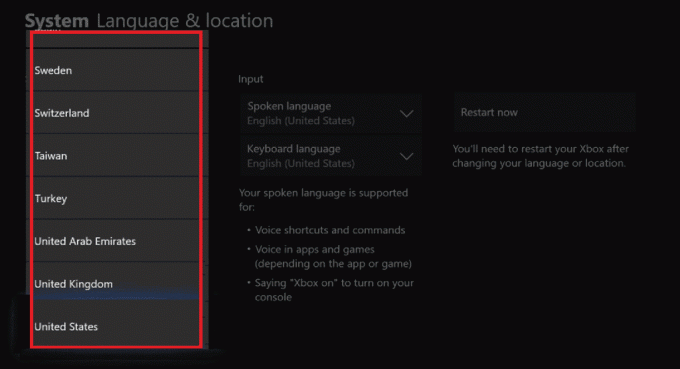
6. Paina sitten Käynnistä uudelleen nyt vaihtoehto.
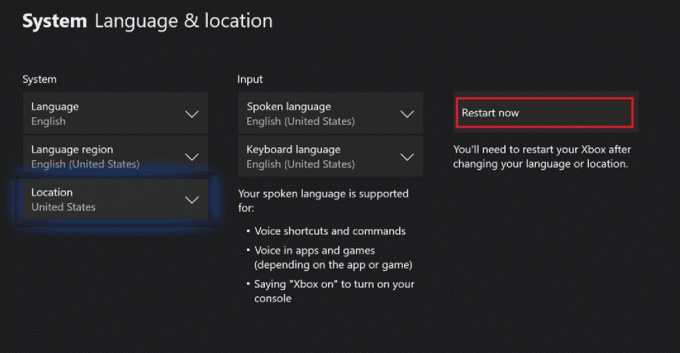
Tarkista uudelleenkäynnistyksen jälkeen, onko mainittu ongelma ratkaistu vai ei.
Lue myös:Korjaa Xbox One -kuulokkeet, jotka eivät toimi
Tapa 4: Muokkaa NAT-asetuksia
Jos konsolisi verkko-osoitteiden käännöstyyppi ei ole yhteensopiva isäntäosapuolen kanssa, kohtaat todennäköisesti tämän Xbox One -virheen 0x807a1007. Sinulla on oltava NAT-tyyppinen Open päästäksesi eroon tästä ongelmasta. Seuraa alla olevat vaiheet muuttaaksesi NAT-tyypin Avata kohtalainen tai tiukka.
1. Avaa Opas-valikko ja valitse Profiili ja järjestelmä > Asetukset vasemmasta ruudusta.

2. Valitse Verkkoasetukset vaihtoehto kohteesta Kenraali osio.
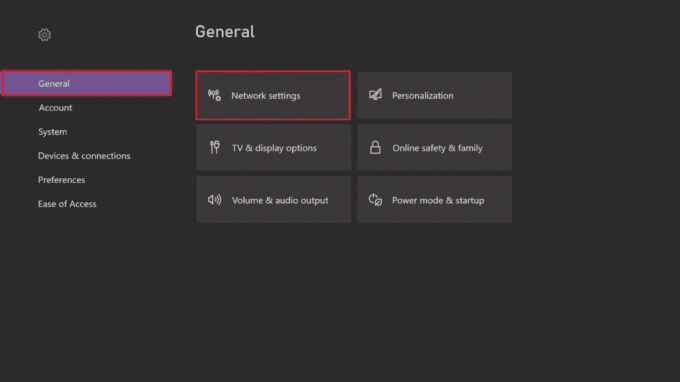
3. Valitse Lisäasetukset, kuten alla.

4. Valitse Vaihtoehtoinen portin valinta vaihtoehto.
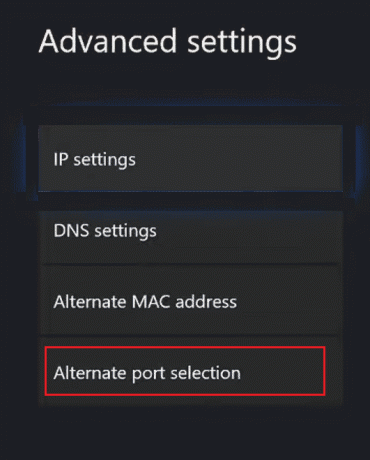
5. Valita Manuaalinen.

6. Valitse Valitse portti pudotusvalikosta.
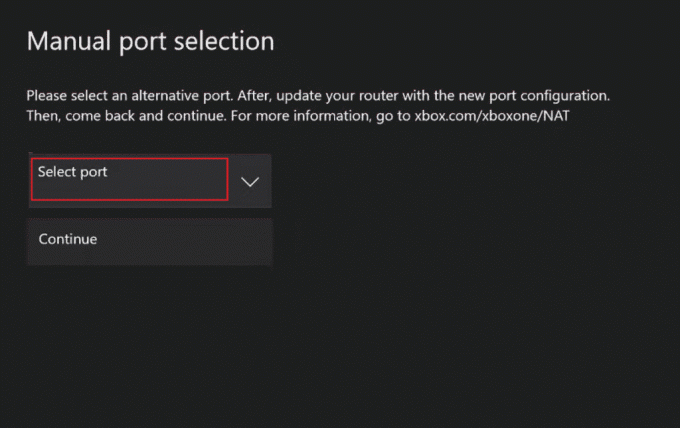
7. Valitse mikä tahansa muu haluttu portti luettelosta.

8. Paina valinnan jälkeen Jatkaa vaihtoehto.
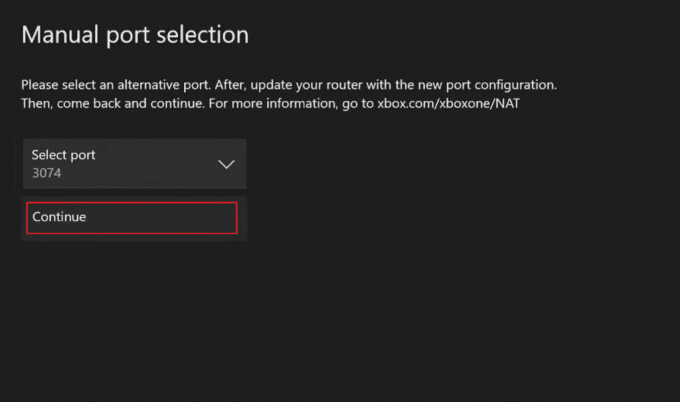
9. Palaa nyt asiaan Verkko asetusnäyttö ja katso, onko NAT-tyyppi nyt muuttunut muotoon Avata tai ei. Jos on, et todennäköisesti kohtaa uudelleen Xbox-keskustelun katkaisuvirhettä.

Lue myös:Kuinka korjata Xbox One kirjaa minut ulos
Tapa 5: Palauta tehdasasetukset
Tämä menetelmä tulee suorittaa, jos mikään yllä olevista ei ole toiminut. Konsolin palauttaminen tehdasasetuksiin nollaa asetukset ja korjaa Xbox One -virheen 0x807a1007.
1. paina Xbox-painike ohjaimesta avataksesi Opas valikosta.

2. Valitse nyt Asetukset > Järjestelmä > Konsolin tiedot, kuten on esitetty.

3. Valitse Nollaa konsoli.

4A. Valitse NOLLAA JA SÄILYTÄ PELIT JA SOVELLUKSENI vaihtoehto, koska tämä vain nollaa laiteohjelmiston ja asetukset.
Merkintä: Pelitiedot pysyvät ennallaan, eikä sinun tarvitse ladata kaikkea uudelleen.

4B. Jos kohtaat edelleen Xbox-keskusteluyhteyden katkeamisen ongelman, valitse NOLLAA JA POISTA KAIKKI vaihtoehto.
Merkintä: Koko peli- ja sovellustiedot poistetaan,

Suositeltava:
- Korjaa Origin Error 65546:0 Windows 10:ssä
- Korjaa Arma 3:n viittaama muistivirhe Windows 10:ssä
- Painikkeen korjaaminen Xbox One -ohjaimessa
- Korjaa Xbox-virhekoodi 0x87e5002b
Toivomme, että olet ymmärtänyt korjaustoimenpiteet Xbox One -virhe 0x807a1007 ja pystyivät suorittamaan sen onnistuneesti laitteellasi. Voit jättää tätä artikkelia koskevat kyselysi ja aiheehdotukset tulevia artikkeleita varten alla olevaan kommenttiosaan.



